HostEase美国空间Windows空间所使用的Plesk控制面板已经进行了升级改版,并且前段时间小编给大家简单介绍了下HostEase虚拟主机Plesk新面板解压和打包教程。文件管理器是我们经常要使用的功能,今天小编继续向大家说说HostEase美国空间Plesk面板改版后文件管理器上是如何上传文件的。
一、首先登陆HostEase美国空间的Plesk面板,如下图所示,点击文件模块就进入了文件管理器。在左侧的导航栏里选择你需要上传文件的目录,点击进去。
二、比如说我要上传个文件到site5目录里面,那么我们就点击左侧的site5目录,并且点下图中的“上传文件”按钮。
三、点击完“上传文件”按钮之后就会弹出一个新的窗口让你来选择本地的文件,如下图所示,选中之后点击打开按钮进行上传。
四、之后就会弹出上传文件进度框,如下图所示,提示正在上传文件,并且会很清楚的看到上传文件进度的百分比。这一点还是非常人性化的,能很直观的看出来你上传文件的具体进展。
最后等待一段时间之后就会提示上传文件成功了(此处未截图),这样HostEase美国Windows空间Plesk新面板上传文件就完成了,操作起来还是很方便的。
推荐阅读:
HostEase Windows主机如何快速安装网站程序
HostEase美国空间Plesk面板如何设置邮件自动回复
HostEase美国主机双十一史上最光棍5折优惠码1111
来源:idcspy.com/hostease-newplesk-upload.html
本站声明:内容来源于网络,内容不代表本站立场,仅供阅读参考,文章版权归原作者所有。如有侵权,请联系我们删除。
(茶猫云主机知识内容来源于IDC同行,若侵权,请联系我们删除)
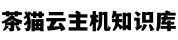 茶猫云
茶猫云